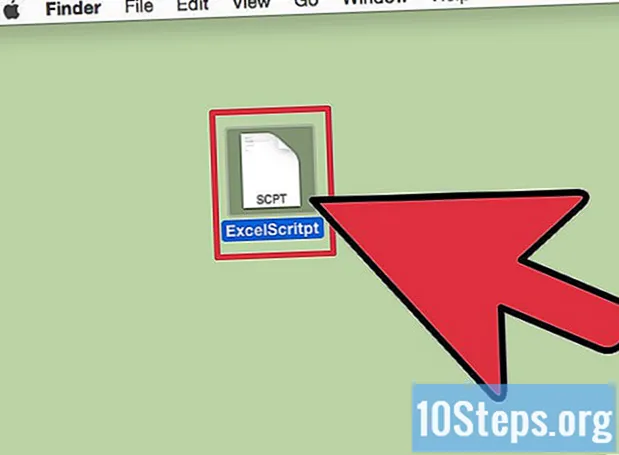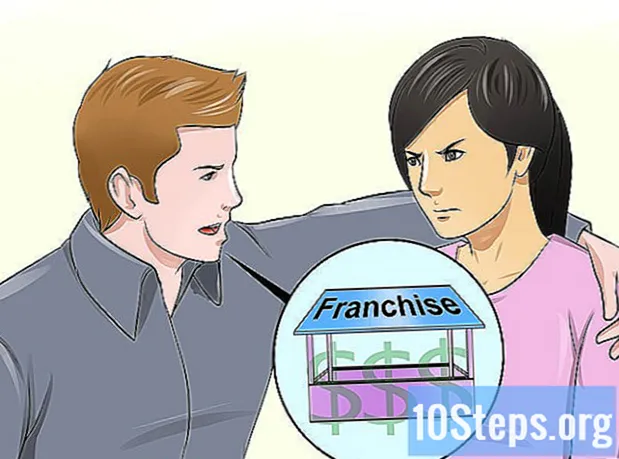مؤلف:
Janice Evans
تاريخ الخلق:
3 تموز 2021
تاريخ التحديث:
12 قد 2024

المحتوى
أقسام أخرىتعلمك مقالة ويكي هاو هذه كيفية تكرار مقطع فيديو على جهاز iPhone باستخدام تطبيق Looper ، وكذلك كيفية إنشاء مقطع فيديو قصير متكرر باستخدام Boomerang.
خطوات
طريقة 1 من 2: تسجيل فيديو متكرر باستخدام Boomerang
متجر التطبيقات.
- صنبور بحث.
- اضغط على شريط البحث.
- اكتب في بوميرانج، ثم انقر فوق بحث.
- مرر لأسفل إلى الرمز الأبيض الذي يحمل علامة اللانهاية أرجوانية وبيضاء (تسمى Boomerang من Instagram) وانقر احصل على.
- أدخل معرف اللمس الخاص بجهاز iPhone (أو كلمة مرور معرف Apple) عندما يُطلب منك ذلك.

متجر التطبيقات.- صنبور بحث.
- اضغط على شريط البحث.
- اكتب في وبير، ثم انقر فوق بحث.
- قم بالتمرير لأسفل إلى التطبيق الأحمر بعلامة اللانهاية البيضاء ، ثم انقر فوق احصل على.
- أدخل معرف اللمس الخاص بجهاز iPhone (أو كلمة مرور معرف Apple) عندما يُطلب منك ذلك.

افتح Looper. صنبور افتح في App Store ، أو انقر على رمز تطبيق Looper في إحدى الشاشات الرئيسية لجهاز iPhone.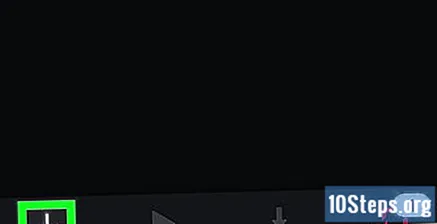
صنبور +. إنه في الجزء العلوي من شاشة Looper. ستظهر قائمة منبثقة.
عرض لفة الكاميرا الخاصة بك. ستتم إعادة توجيهك إلى هنا بعد النقر على Camera Roll.
صنبور كافة الصور عند الطلب. سيتم فتح ألبوم الكاميرا الخاص بجهاز iPhone.
حدد مقطع فيديو. قم بالتمرير لأسفل حتى تجد مقطع الفيديو الذي تريد تكراره ، ثم انقر مرة واحدة على الفيديو.
- بشكل غير متوقع ، يفتح Looper أقدم فيديو لك في أعلى القائمة ؛ ستحتاج إلى التمرير وصولاً إلى أسفل القائمة لمشاهدة أحدث فيديو لديك.
صنبور أختر. ستجده في الركن الأيمن السفلي من الشاشة. يؤدي القيام بذلك إلى فتح الفيديو في Looper.
اضغط على زر التكرار الأحمر. يوجد هذا الخيار أسفل يمين الشاشة.
اسحب شريط التمرير في الجزء السفلي من الشاشة وصولاً إلى اليمين. بمجرد وصول المقبض الأبيض الكبير إلى نهاية السطر ، سترى الكلمات "تشغيل المقطع إلى أجل غير مسمى" أعلى شريط التمرير. هذا يعني أن المقطع سيتكرر 50 مرة (الحد الأقصى).
- إذا كنت تفضل استخدام حلقة الفيديو بضع مرات فقط ، فلا تسحب شريط التمرير إلى اليمين ؛ بدلاً من ذلك ، اسحبه حتى ترى "تشغيل # مرة" بعدد الحلقات المفضل لديك.
اضغط على علامة الاختيار. إنه في أقصى الجانب الأيمن من شريط التمرير.
اضغط على الفيديو ثم اضغط على أيقونة "تنزيل". ستجده في أسفل الشاشة.
صنبور نعم عند الطلب. هذا يسمح لـ Looper بتصدير الفيديو الخاص بك.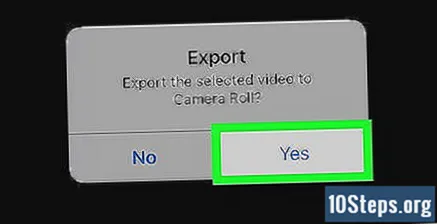
حدد الاتجاه. اضغط إما صورة أو المناظر الطبيعيه بناءً على ما إذا كنت قد صورت مقطع الفيديو الخاص بك عموديًا أو أفقيًا.
صنبور نعم عند الطلب. سيسمح هذا لـ Looper بتخزين مقطع فيديو في Camera Roll.
صنبور حسنا عندما ترى رسالة "نجاح". تم الآن حفظ مقطع الفيديو المتكرر في تطبيق الصور.
- يمكنك تشغيل الفيديو المتكرر الخاص بك عن طريق فتح الصوروالانتقال إلى الفيديو والنقر عليه.
أسئلة وأجوبة المجتمع
كيف تحفظ الفيديو بمجرد تكراره؟
إذا اخترت إنشاء عرض شرائح لتكرار مقطع الفيديو الخاص بك ، فكل ما عليك فعله هو الحفاظ على إعدادات عرض الشرائح وسيتم تكرار مقطع الفيديو الخاص بك عند الوصول إليه. ومع ذلك ، إذا اخترت تكرار الفيديو باستخدام أحد التطبيقات ، فسيظل الفيديو متكررًا في المرة التالية التي تقوم فيها بتشغيله ولكن فقط داخل تطبيق التكرار.
ماذا أفعل إذا أردت تكرارها حتى أتمكن من نشرها على Instagram؟
يقوم Instagram تلقائيًا بحلقات أي مقاطع فيديو يتم تحميلها ، لذلك لا داعي للقلق بشأن ذلك.
لماذا يختفي صوت الفيديو؟
هذا لأنه عندما تقوم بتكرار مقطع فيديو ، فإنه يتحول إلى تنسيق GIF ، لذلك لا يصدر أي صوت.
نصائح
- إذا كنت تريد فقط تكرار مقطع فيديو داخل تطبيق Looper ، فحدده عبر ملف + القائمة ، ثم انقر على الزر "تشغيل" في الزاوية العلوية اليسرى بعد تشغيل مفتاح التبديل "للأبد".
تحذيرات
- سيقلل Looper من جودة الفيديو الخاص بك قبل تصديره.